Cuprins
AVG antivirus este un program antivirus foarte bun, realizat de AVG Technologies. Dar în unele cazuri este nevoie să dezinstalăm complet AVG pentru a-l reinstala de la zero sau pentru a instala un alt produs antivirus pe calculatorul nostru. Acest articol este scris pentru astfel de situații sau atunci când întâmpinați probleme folosind metoda normală de dezinstalare.
Cum să dezinstalați complet AVG Antivirus sau AVG Internet Security
Metoda 1: Dezinstalare normală
Metoda 2: Dezinstalați produsul AVG cu ajutorul utilitarului AVG remover.
În primul rând, încercați metoda normală de dezinstalare pentru a elimina produsele AVG din computer.
Metoda 1. Normal Dezinstalați aplicațiile AVG din panoul de control Windows.
1. Pentru a face acest lucru, mergeți la:
- Windows 8/7/Vista: Start > Panou de control Windows XP: Start > Setări > Panoul de control

2. Faceți dublu clic pentru a deschide
- Adăugare sau eliminare programe dacă aveți Windows XP Programe și caracteristici dacă aveți Windows 8, 7 sau Vista.

3 Din lista de programe, selectați aplicația AVG pe care doriți să o eliminați și faceți clic pe " Dezinstalați ”.

4 . Întrebați " Da " la mesajul de avertizare UAC (dacă acesta apare) pentru a continua.

5. La opțiunile AVG Uninstaller, apăsați butonul " Dezinstalați ".
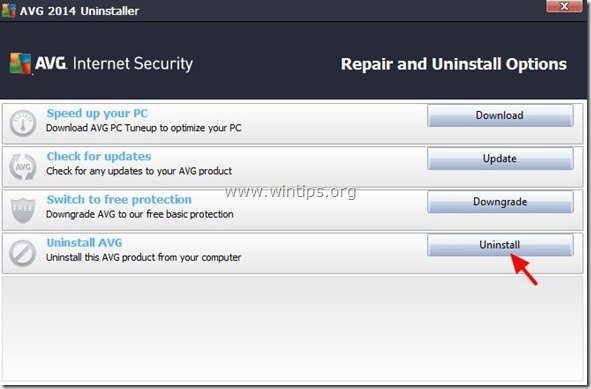
6. Debifați caseta " Păstrați-mă protejat cu AVG LinkScanner " și apăsați " Următorul ”.
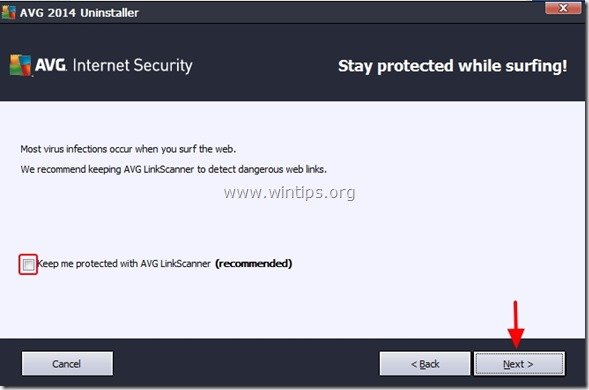
7. Verificați "Îndepărtați setările utilizatorului " & " Eliminați conținutul Virus Vault " și apăsați "Următorul".
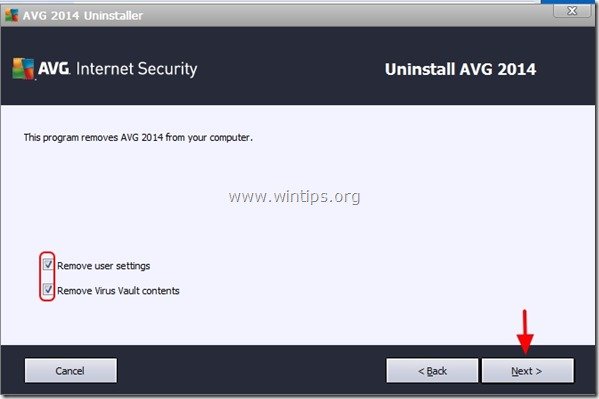
8. Verificați " Activați Windows Firewall " și apăsați " Următorul ”.
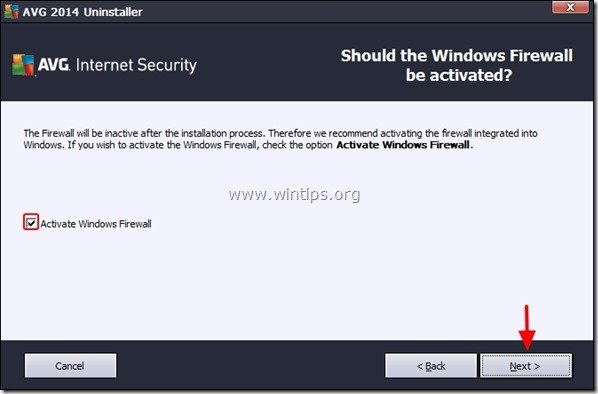
9, Presa " Următorul " din nou la Dezinstalați Survey ecran.
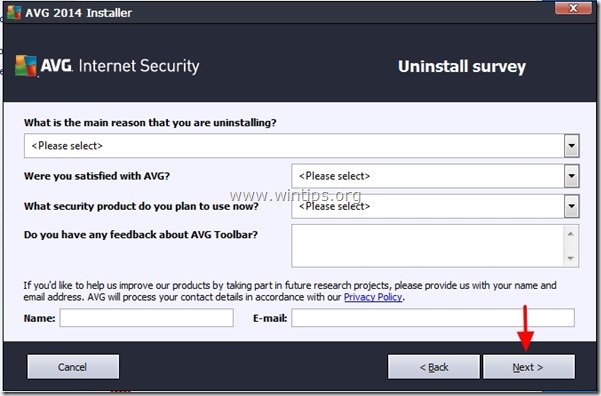
10. Așteptați până când procesul de eliminare AVG este finalizat.
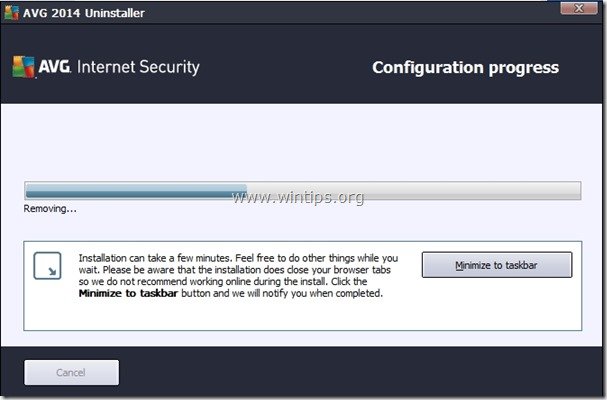
11. Când dezinstalarea AVG este finalizată, apăsați butonul " Reporniți acum (recomandat) " pentru a finaliza dezinstalarea.
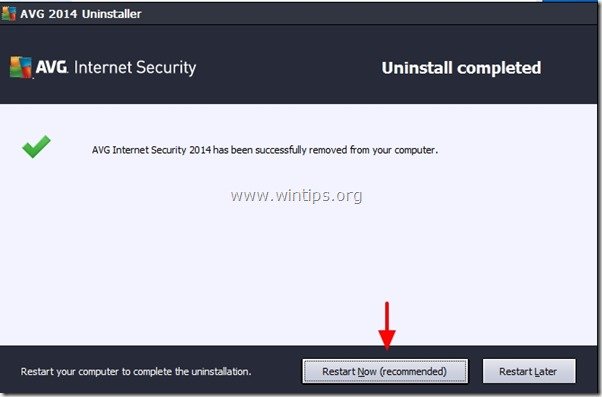
12. După ce calculatorul a fost repornit, conectați-vă la Windows și deschideți " Adăugarea sau eliminarea programelor " (sau " Programe și caracteristici" în versiunile mai noi de Windows) pentru a confirma că produsele AVG nu mai sunt listate acolo.
- Descărcați AVG Antivirus gratuit
Metoda 2. Dezinstalarea manuală a produselor AVG utilizând AVG Remover.
Utilizați această metodă atunci când nu puteți dezinstala (sau dacă întâmpinați probleme atunci când încercați să dezinstalați) produsele AVG.
1. Navigați la AVG Utilities Download Center și descărcați utilitarul AVG Remover în funcție de versiunea Windows (de exemplu, 32 sau 64 de biți)* și de versiunea produsului AVG (de exemplu, 2012, 2013 etc.).
Pentru a afla versiunea sistemului de operare, " Faceți clic dreapta " de pe pictograma computerului, alegeți " Proprietăți " și să se uite la " Tip de sistem ".
Pentru acest exemplu, să presupunem că avem sistemul de operare Windows 64bit pe computerul nostru cu AVG 2014 instalat pe acesta. Deci, mergem să descărcăm " AVG Remover(64bit) 2014 " utilitate.
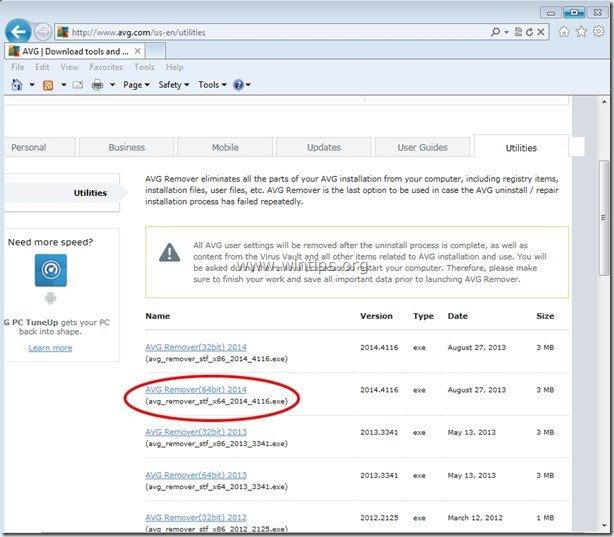
2. Salvați utilitarul AVG remover pe computerul dumneavoastră.

3. Când descărcarea este finalizată, închideți toate programele deschise și apăsați " Rulați " pentru a începe imediat înlăturarea AVG din calculatorul dumneavoastră.

4. Întrebați " Da " la mesajul de avertizare UAC (dacă acesta apare) pentru a continua dezinstalarea AVG.
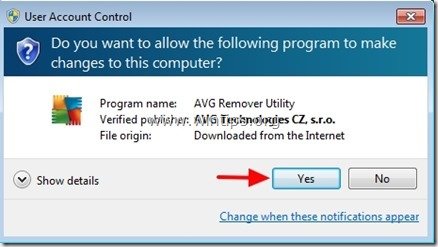
5. Acum se va deschide o fereastră de "comandă" și pe ecran va apărea un mesaj "AVG Remover - Avertisment".
Presa " Da " pentru a continua.
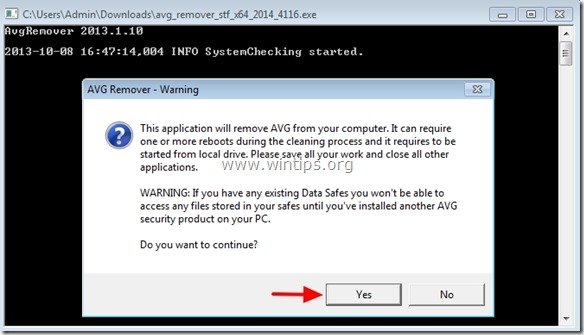
6. Așteptați până când utilitarul de înlăturare AVG termină de înlăturat produsele AVG din computer.
Notă: În acest moment, este posibil ca computerul dvs. să repornească pentru a finaliza procesul de dezinstalare. În acest caz, răspundeți la solicitarea de a rula "AVG Remover utility".
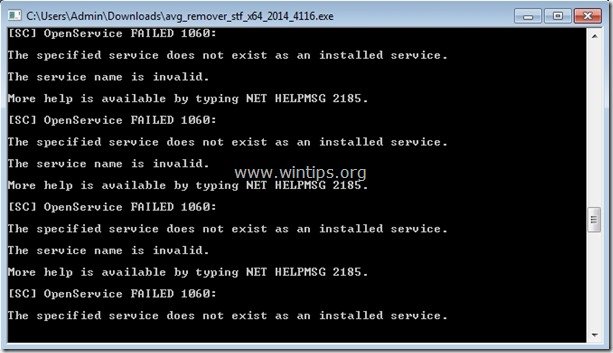
7. După ce procesul de eliminare este finalizat, reporniți din nou calculatorul.
- Descărcați AVG Antivirus gratuit
Asta e!

Andy Davis
Blogul unui administrator de sistem despre Windows






